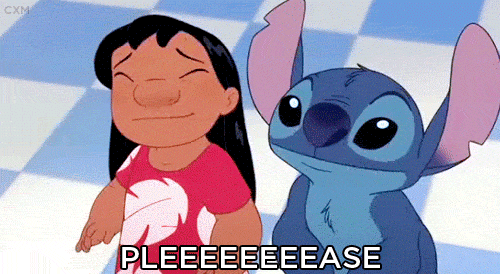今回は、Android 版「Google ドキュメント」で「Google キーボード」から GIF を貼り付ける方法をご紹介させていただきます。
Android 版「Google ドキュメント」は 2016 年 12 月のアップデートにおいて、「Google キーボード」から “GIF アニメーション” を貼り付けることができるようになりました。ただしその方法は少しわかりにくくなっているので、今回の内容を参考にしていただければと思います。
「Google キーボード」から “GIF アニメーション” を貼り付ける方法
まず貼り付けられる “GIF アニメーション” ですが、ユーザー自身で用意したものではなく、“拍手” “ハイタッチ” “ダンス” など各カテゴリ別に Google が用意したコミカルな内容のものが対象となっています。つまりここ最近 Twitter や Facebook といった各 SNS サービスが取り入れている “GIF アニメーション” の貼り付けを、「Google ドキュメント」でも行うことができるようになったというわけです。
実際の貼り付け方法は、「Google 日本語入力」ではなく「Google キーボード」に切り替え、左下の記号アイコン、笑顔アイコンの順にタッチして、“スペース” の右隣に表示される “GIF” をタッチします。
すると “GIF アニメーション” を集めた専用のキーボードが表示されるので、好きなものを選んで貼り付けます。
“GIF アニメーション” の貼り付け方法はこれだけですが、あくまでも「Google キーボード」からの貼り付けとなるので、Android の入力設定で「Google キーボード」を使えるように選択していないと利用することができません。
また「Google ドキュメント」をはじめ「Google Allo」などの “GIF アニメーション” の貼り付けに対応しているサービスでないと「Google キーボード」の記号ページに “GIF” が表示されないようになっているので、見つけにくくなっています。
“GIF アニメーション” の貼り付けはあまり使う機会がないかもしれませんが、今後のサービス対応拡大を考慮して、覚えておいても損はないかと思います。
以上、Android 版「Google ドキュメント」で「Google キーボード」から GIF を貼り付ける方法のご紹介でした。